Las máquinas virtuales son unos programas que nos permiten habilitar un ordenador virtual dentro de nuestro propio sistema operativo.
Uno de los usos domésticos más extendidos de las máquinas virtuales es ejecutar sistemas operativos para «probarlos». De esta forma podemos ejecutar un sistema operativo que queramos probar desde nuestro sistema operativo habitual sin necesidad de instalarlo directamente en nuestra computadora y sin miedo a que se desconfigure el sistema operativo primario.
Existen varias aplicaciones para el montaje, la configuración y la administración de máquinas virtuales, siendo las más conocidas y utilizadas VirtualBox (sobre todo por ser gratuita y libre) y VMWare .
OSBoxes es una web que recopila y proporciona los ficheros con los que las máquinas virtuales simulan los discos duros. Cada uno con una distribución distinta ya instalada y lista para su uso.
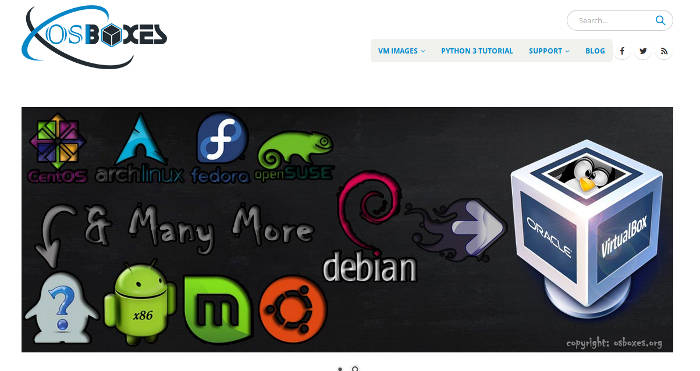
OSBoxes nos permite descargar solo sistemas virtualizados con sistemas operativos Linux, por motivos legales. Las máquinas virtuales están disponibles tanto para VMWare como para VirtualBox.
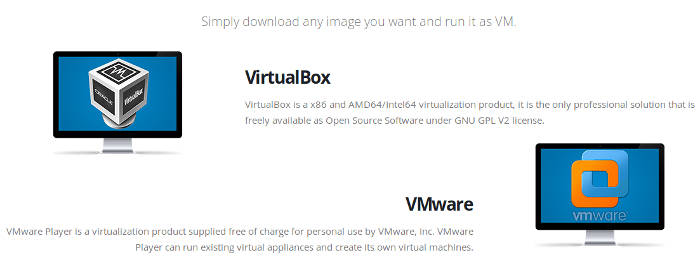
Este es el enlace de la página de OSBoxes:
La lista de máquinas virtuales que podemos descargar es muy amplia y en continua actualización:
- Android x86
- Antergos
- antiX
- Arch Linux
- BackBox
- Black Lab
- Bodhi
- BunsenLabs
- Calculate Linux
- CentOS
- CrunchBang
- Chromixium
- Debian
- Deepin
- Devuan Linux
- Elementary OS
- Fedora
- Feren OS
- FreeBSD
- FreeDOS
- Gentoo
- HandyLinux
- IPFire
- Kali Linux
- KaOS Linux
- KDE Neon
- Korora
- Kubuntu
- Linux Lite
- Linux Mint
- Linux Mint Debian Edition (LMDE)
- Lubuntu
- LXLE
- Mageia
- MakuluLinux
- Manjaro
- Nitrux
- openSUSE
- Parrot Security OS
- PCLinuxOS
- Pear Linux OS
- Peppermint
- Phoenix OS
- Pinguy OS
- PrimeOS
- Q4OS
- Qubes OS
- Raspbian
- Remix OS
- Sabayon
- Scientific Linux
- Solus
- SparkyLinux
- TrueOS
- Ubuntu
- Ubuntu Budgie
- Ubuntu Gnome
- Ubuntu Mate
- Ubuntu Server
- Ubuntu Studio
- Ultimate Edition
- Xubuntu
- Zorin OS
El procedimiento para utilizarlas es muy sencillo:
- Descarga e instala VirtualBox o VMWare.
- Descarga la imagen de la distribución que queras probar.
- Descomprime el fichero descargado.
- Abre VirtualBox o VMWare y crea una nueva máquina virtual. Durante el proceso de instalación, en la elección “disco duro”, deberás seleccionar la opción de “utilizar un fichero de disco duro existente”, ahí selecciona el que descargaste para cargarlo.
- Completa el proceso de creación de la máquina e iníciala.
Si tienes alguna duda puedes consultar este enlace:
o este:
o también puedes acudir a las guías que te ofrecen en la página de OSBoxes:
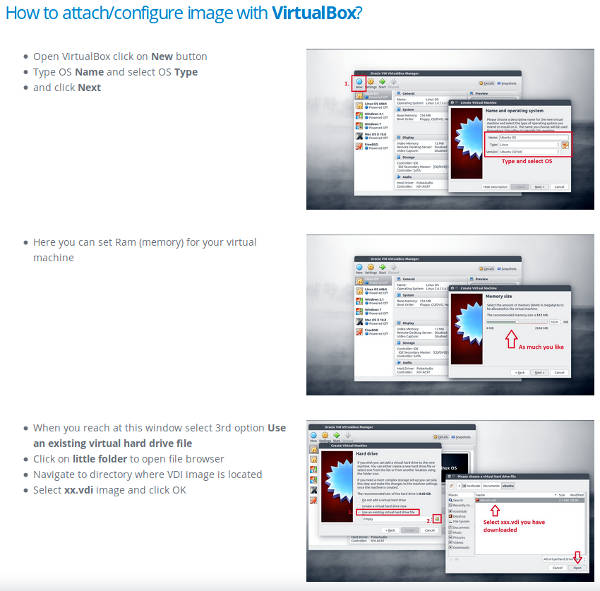
Una vez que haya iniciado el sistema virtualizado necesitarás un usuario y un password que por defecto para todas las máquinas virtuales de OXBoxes es:
- Usuario normal > User:osboxes – Password: osboxes.org
- Usuario administrador > User: root – Password: osboxes.org
Lo único que tendremos que cambiar, una vez arranquemos la máquina virtual, será el idioma del sistema, que viene por defecto en inglés.








